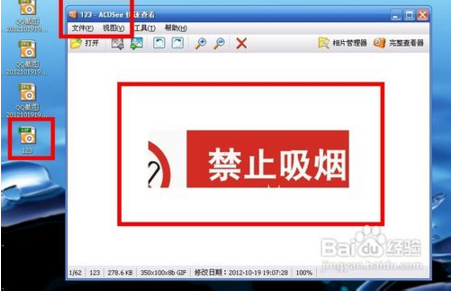Ulead GIF Animator 5中文版是一款由台湾友立公司出品,用于制作动图软件的Gif工具,Ulead GIF Animator内置大量精致特效,可以直接从视频中提取图片,将AVI文件转化成动画GIF文件,快速制作出网页中的动态logo。
Ulead GIF Animator以简单、快速、灵活而著称,不但可以把一系列图片保存为 GIF 动画格式,还能产生二十多种 2D 或 3D 的动态效果,足以满足您制作网页动画的要求。现在这款软件不仅仅简单地制作Gif动画了,随着内建Plugin特效应用,可将AVI直接转GIF动画,这也是广大网站设计人员的酷爱,让你在短时间内快速制作GIF的Banner、Logo,为我们的带来更高的工作效率,同时也让那些想让自己的照片轻松动起来的动画制作业余亲们有了秀上一把的冲动。
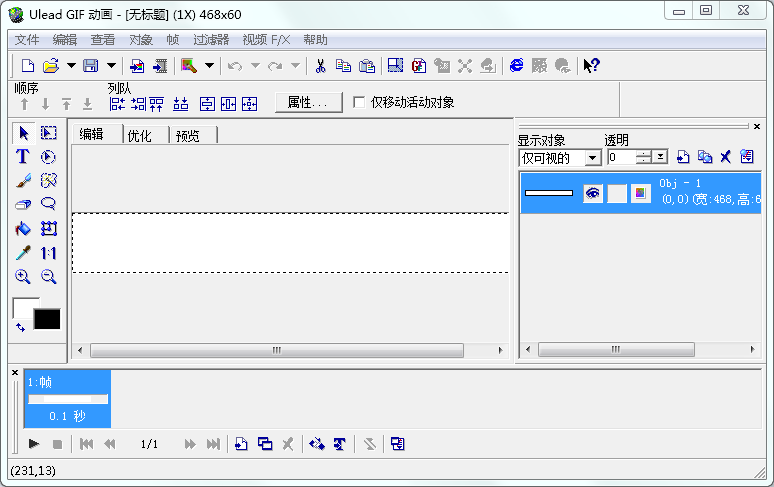
GIF的全称是GraphicsInterchangeFormat(可交换的文件格式),是CompuServe公司提出的一种图形文件格式。GIF文件格式主要应用于互联网,GIF格式提供了一种压缩比较高的高质量位图,但GIF文件的一帧中只能有256种颜色。GIF格式的图片文件的扩展名就是“.gif”。
与其它图形文件格式不同的是,一个GIF文件中可以储存多幅图片,这时,GIF将其中存储的图片像播放幻灯片一样轮流显示,这样就形成了一段动画。
GIF文件还有一个特性:它的背景可以是透明的,也就是说,GIF格式的图片的轮廓不再是矩形的,它可以是任意的形状,就好象用剪刀裁剪过一样。GIF格式还支持图像交织,当您在网页上浏览GIF文件时,图片先是很模糊地出现,然后才逐渐变得很清晰,这就是图像交织效果。
很多软件都可以制作GIF格式的文件,如MacromediaFlash,MicrosoftPowerPoint等,相比之下,UleadGIFAnimator的使用更方便,功能也很强大。UleadGIFAnimator不但可以制作静态的GIF文件,还可以制作GIF动画,这个软件内部还提供了二十多种动态效果,使您制作的GIF动画栩栩如生。现在我们就开始介绍UleadGIFAnimator的安装及使用方法。
GIFAnimator的新界面使您的工作过程就象在流水线上加工产品,您需要使用到的按钮和工具都放在您触手可及的地方。在工作区中加入了颜色面板,并且有4个选项卡,让您在编辑和优化图像层的时候更加顺手。
便捷的工作模式
4个选项卡使您在工作进程中的切换变得快捷,这4个选项卡是:Compose(组合),Edit(编辑),Optimize(优化)和Preview(预览)。
加强的图像层显示
现在您可以轻易地用三种模式显示图像层,所需的仅仅是点击一下鼠标。
层叠模式
Edit(编辑)选项卡使您可以用层叠模式工作,在这种模式下,您可以在当前图像的下面看见以前的图像,这样您就可以更加精确地操作了。
新的选取工具
使用Edit(编辑)模式中新的选取工具,您就可以灵活地控制正在编辑的图像。您还可以使用滤镜来处理被选取的图像。
动画融合功能
现在,您可以将两个动画融合为一个新的动画,创造出独特的效果。
动态标题文本效果
GIFAnimator能产生非常漂亮的标题文本,您可以让标题文本在动画中滚动,显示一条消息,或是简单地改变颜色。
新增的VideoFX
两个新的VideoFX组件可以产生极佳的动画效果:Run&StopPush效果在动画中插入一个图像由模糊,抖动变得清晰,稳定的片断;而PowerOff效果则在动画中插入一段好似关闭电视一样的效果,PowerOff效果一般可在动画结束时使用。
改进的优化
新的计算方法使图像在压缩比很高的前提下仍能保证非常好的质量。并且,您可以很方便地使用优化向导或以前保存的设置来优化保存图像文件。
预设置管理
这项特性可以很好地管理您以前在优化选项中保存的设置,并且根据使用的频率对它们排序,以便提高工作效率。
批处理功能
如果您要重新优化整个网站中所有的GIF动画文件,GIFAnimator就可以大显身手了。使用批处理,您可以使用GIFAnimator优化引擎运行每一个GIF动画文件,几秒钟以后,您就可以看到优化以后的效果。
改进的动画打包
新的设置让您在打包动画时有更多的自由。您可以超级链接这个动画,用户化消息框的风格,以及更多的设置。
用户预览
您可以指定某个浏览器来查看动画。
改进的重定义尺寸
新的选项让您在重定义动画尺寸可以指定动画的质量,以便于更好地满足您的特殊要求。
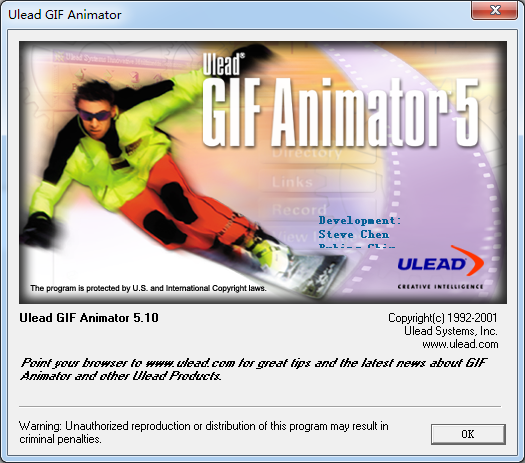
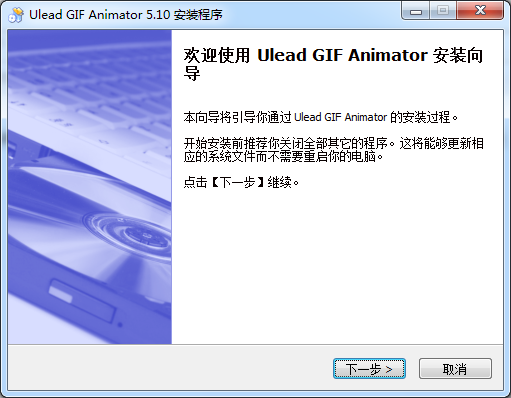
2、选择我同意协议
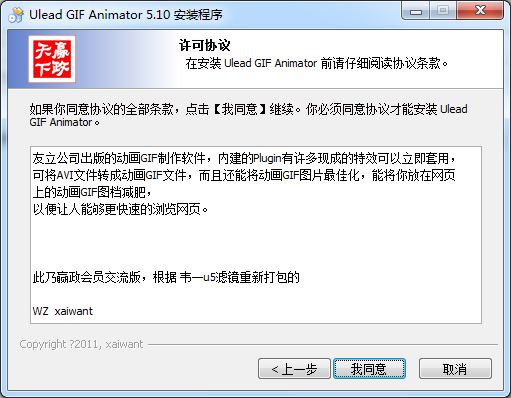
3、选择安装目录
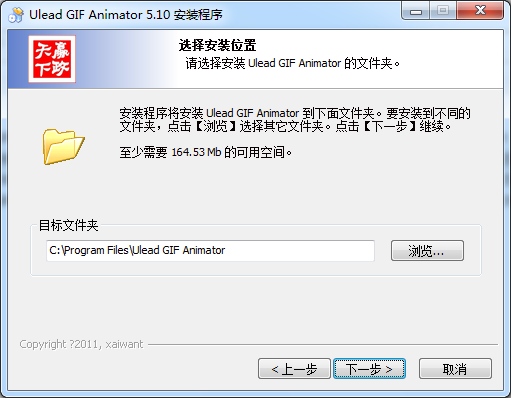
4、这里默认就可以了
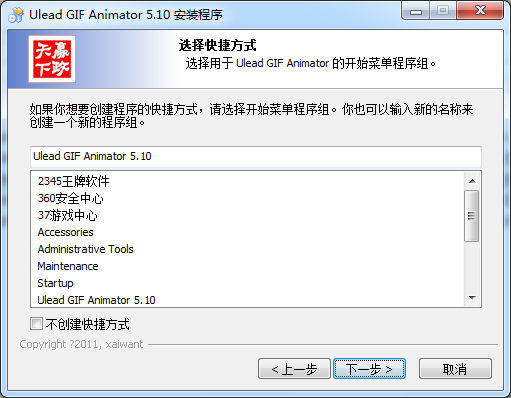
5、默认选择,点击下一步就开始安装了
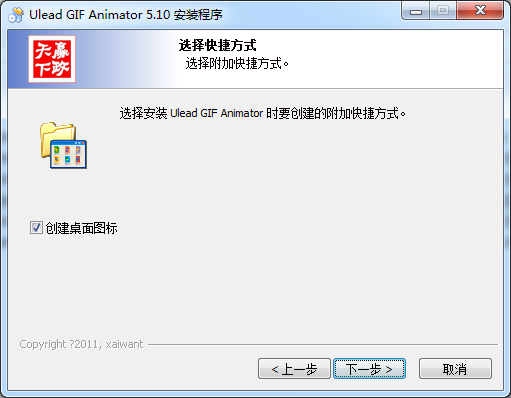
2、点击打开软件出现界面是放入素材的页面。
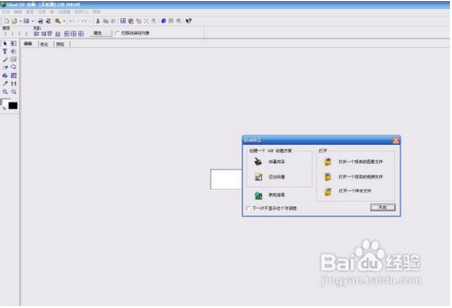
3、点击第一个按钮,进行所要制作的动画的像素尺寸的控制。
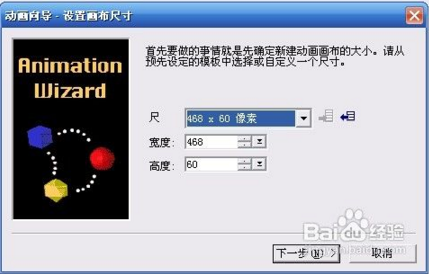
4、点击下一步,出现了导入素材。我们把电脑里准备要做动画的图片选择好。
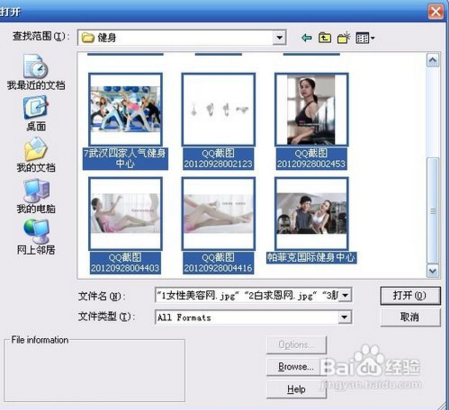
5、导入后,按下一步,出现了一个时间,也就是动画里的帧,是动画变化的频率。
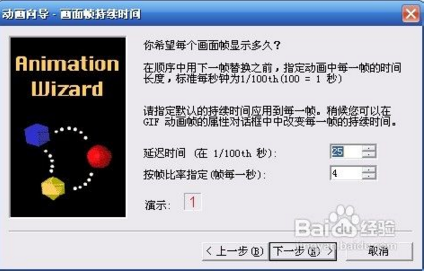
6、下一步,电脑基本导入素材的步骤完毕。
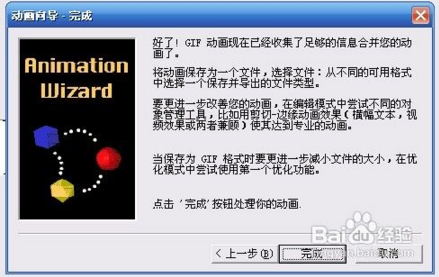
7、内部看到很多按钮跟控制键,以及左边的素材归类。
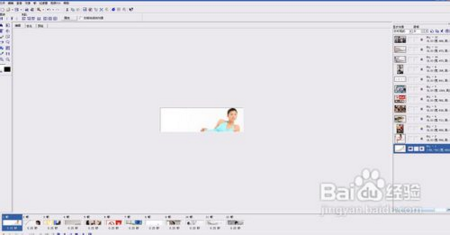
8、由于我是随便放的图片,像素没设置好,出现了不合适,只好鼠标移动中心。
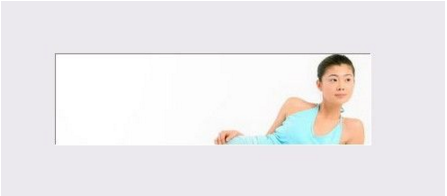
9、控制好以后,点击左下角有个三角型的按钮,就出现了最基础性的动画。旁边的正方形就是停止。

10、中间上面有咯视频,点击视频,进入动画效果的套餐。
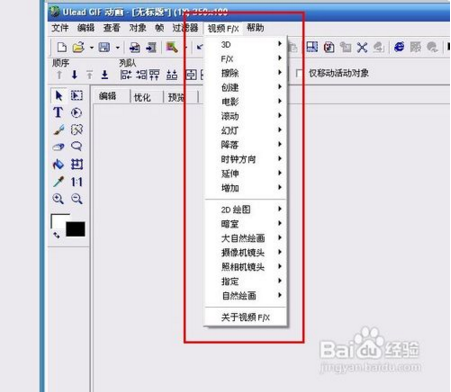
11、随意选择一个作为示范,出现参数,有时间,有方形,有预览,有颜色,挺详细的。

12、设置好参数以后,可以点击确认,接下来,下面的横条中出现很多蓝色的图片,就是刚才动画新增加进行的步骤。
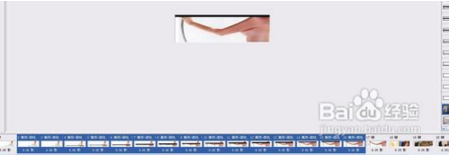
13、继续点击蓝状态以外的图片,我们给以另外一个动画效果,同样是设置好这个步骤的参数。
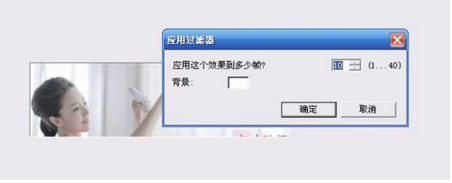
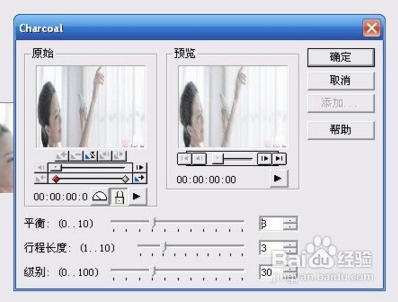
14、同样下面会增加一些蓝色图片出来,这种步骤越多,所出来的动画时间越长,动画容量就越大。
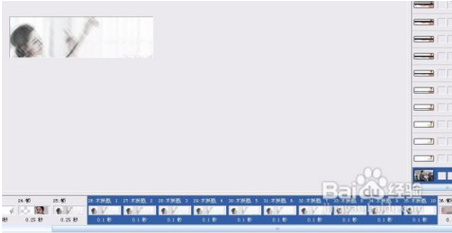
15、都处理好效果以外,点一下上面的那个优化,再预览观看一次是否满意。


16、若觉得满意,可以点击导出,有几种格式可以选择。
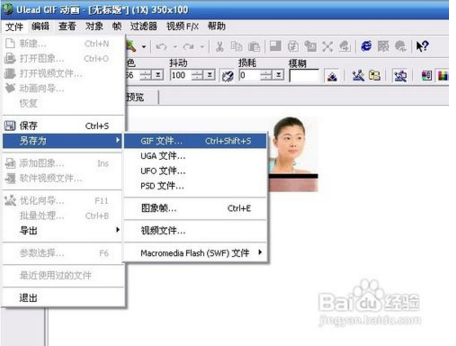
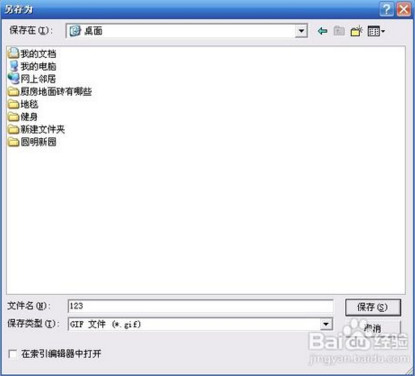
17、我们在设置好的对方可以看到刚才的动画结果。
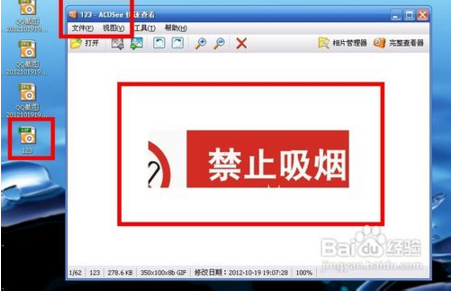
Ulead GIF Animator以简单、快速、灵活而著称,不但可以把一系列图片保存为 GIF 动画格式,还能产生二十多种 2D 或 3D 的动态效果,足以满足您制作网页动画的要求。现在这款软件不仅仅简单地制作Gif动画了,随着内建Plugin特效应用,可将AVI直接转GIF动画,这也是广大网站设计人员的酷爱,让你在短时间内快速制作GIF的Banner、Logo,为我们的带来更高的工作效率,同时也让那些想让自己的照片轻松动起来的动画制作业余亲们有了秀上一把的冲动。
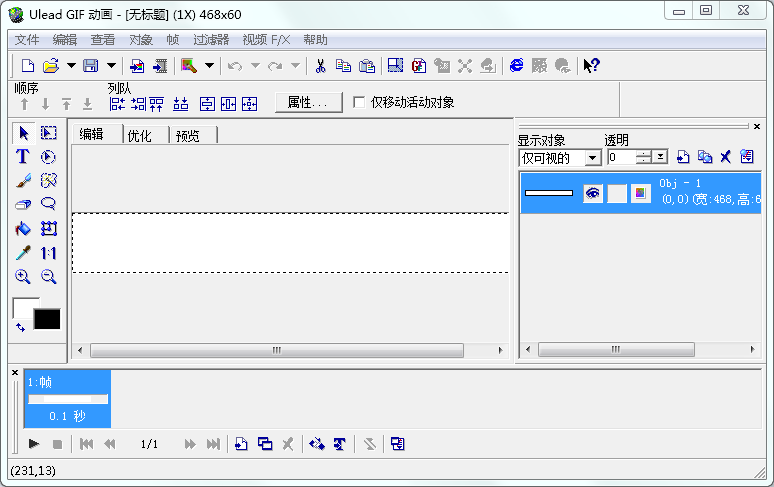
【基本介绍】
这是一个很方便的GIF动画制作软件,由UleadSystems.Inc创作。不但可以把一系列图片保存为GIF动画格式,还能产生二十多种2D或3D的动态效果,足以满足您制作网页动画的要求。在介绍这个软件之前,我们先说说GIF文件。GIF的全称是GraphicsInterchangeFormat(可交换的文件格式),是CompuServe公司提出的一种图形文件格式。GIF文件格式主要应用于互联网,GIF格式提供了一种压缩比较高的高质量位图,但GIF文件的一帧中只能有256种颜色。GIF格式的图片文件的扩展名就是“.gif”。
与其它图形文件格式不同的是,一个GIF文件中可以储存多幅图片,这时,GIF将其中存储的图片像播放幻灯片一样轮流显示,这样就形成了一段动画。
GIF文件还有一个特性:它的背景可以是透明的,也就是说,GIF格式的图片的轮廓不再是矩形的,它可以是任意的形状,就好象用剪刀裁剪过一样。GIF格式还支持图像交织,当您在网页上浏览GIF文件时,图片先是很模糊地出现,然后才逐渐变得很清晰,这就是图像交织效果。
很多软件都可以制作GIF格式的文件,如MacromediaFlash,MicrosoftPowerPoint等,相比之下,UleadGIFAnimator的使用更方便,功能也很强大。UleadGIFAnimator不但可以制作静态的GIF文件,还可以制作GIF动画,这个软件内部还提供了二十多种动态效果,使您制作的GIF动画栩栩如生。现在我们就开始介绍UleadGIFAnimator的安装及使用方法。
【软件特点】
崭新的界面GIFAnimator的新界面使您的工作过程就象在流水线上加工产品,您需要使用到的按钮和工具都放在您触手可及的地方。在工作区中加入了颜色面板,并且有4个选项卡,让您在编辑和优化图像层的时候更加顺手。
便捷的工作模式
4个选项卡使您在工作进程中的切换变得快捷,这4个选项卡是:Compose(组合),Edit(编辑),Optimize(优化)和Preview(预览)。
加强的图像层显示
现在您可以轻易地用三种模式显示图像层,所需的仅仅是点击一下鼠标。
层叠模式
Edit(编辑)选项卡使您可以用层叠模式工作,在这种模式下,您可以在当前图像的下面看见以前的图像,这样您就可以更加精确地操作了。
新的选取工具
使用Edit(编辑)模式中新的选取工具,您就可以灵活地控制正在编辑的图像。您还可以使用滤镜来处理被选取的图像。
动画融合功能
现在,您可以将两个动画融合为一个新的动画,创造出独特的效果。
动态标题文本效果
GIFAnimator能产生非常漂亮的标题文本,您可以让标题文本在动画中滚动,显示一条消息,或是简单地改变颜色。
新增的VideoFX
两个新的VideoFX组件可以产生极佳的动画效果:Run&StopPush效果在动画中插入一个图像由模糊,抖动变得清晰,稳定的片断;而PowerOff效果则在动画中插入一段好似关闭电视一样的效果,PowerOff效果一般可在动画结束时使用。
改进的优化
新的计算方法使图像在压缩比很高的前提下仍能保证非常好的质量。并且,您可以很方便地使用优化向导或以前保存的设置来优化保存图像文件。
预设置管理
这项特性可以很好地管理您以前在优化选项中保存的设置,并且根据使用的频率对它们排序,以便提高工作效率。
批处理功能
如果您要重新优化整个网站中所有的GIF动画文件,GIFAnimator就可以大显身手了。使用批处理,您可以使用GIFAnimator优化引擎运行每一个GIF动画文件,几秒钟以后,您就可以看到优化以后的效果。
改进的动画打包
新的设置让您在打包动画时有更多的自由。您可以超级链接这个动画,用户化消息框的风格,以及更多的设置。
用户预览
您可以指定某个浏览器来查看动画。
改进的重定义尺寸
新的选项让您在重定义动画尺寸可以指定动画的质量,以便于更好地满足您的特殊要求。
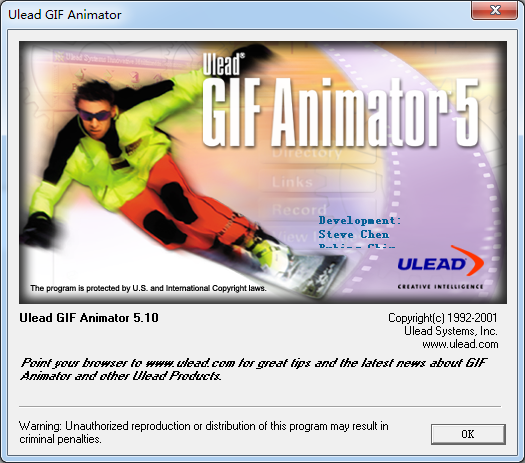
【安装方法】
1、打开安装程序,点击下一步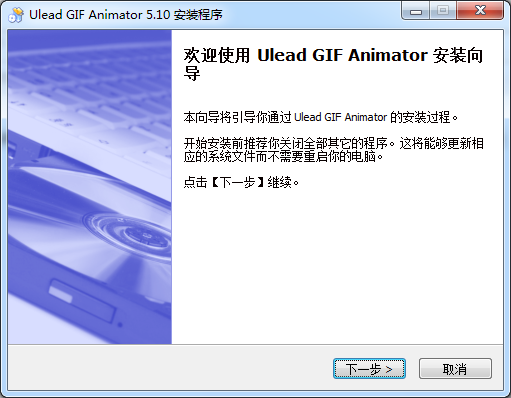
2、选择我同意协议
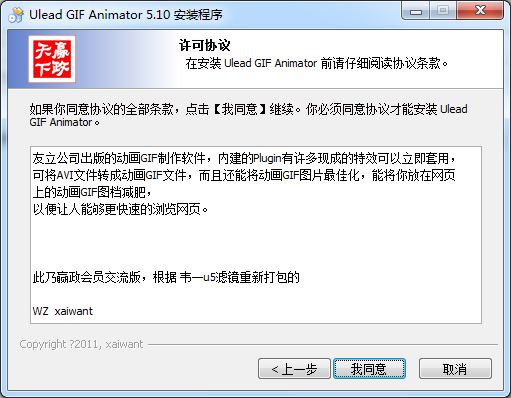
3、选择安装目录
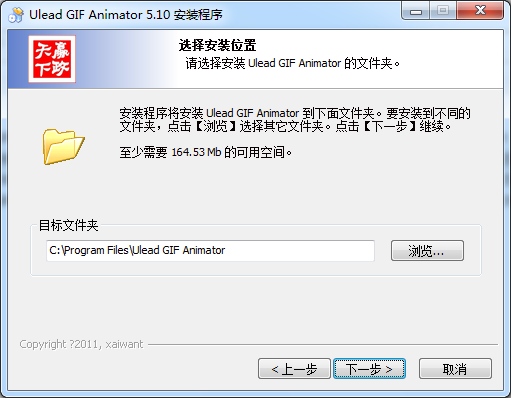
4、这里默认就可以了
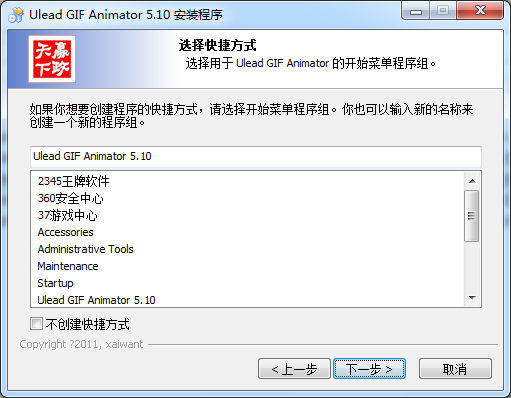
5、默认选择,点击下一步就开始安装了
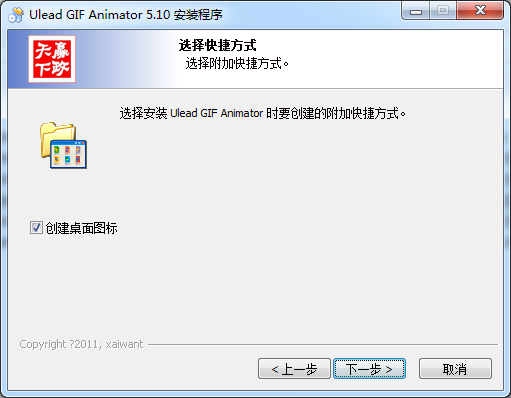
【基本介绍】
1、下载安装软件2、点击打开软件出现界面是放入素材的页面。
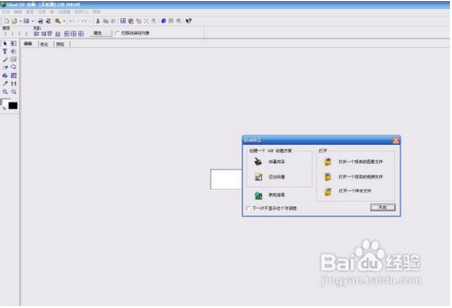
3、点击第一个按钮,进行所要制作的动画的像素尺寸的控制。
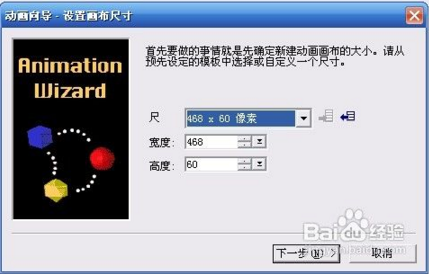
4、点击下一步,出现了导入素材。我们把电脑里准备要做动画的图片选择好。
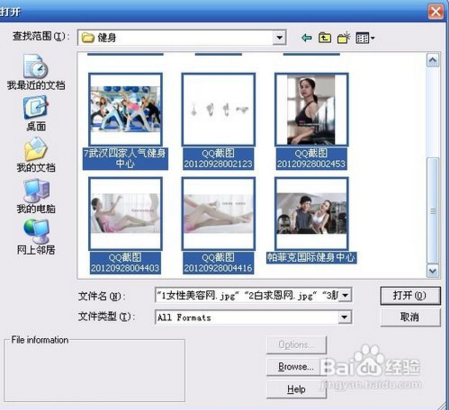
5、导入后,按下一步,出现了一个时间,也就是动画里的帧,是动画变化的频率。
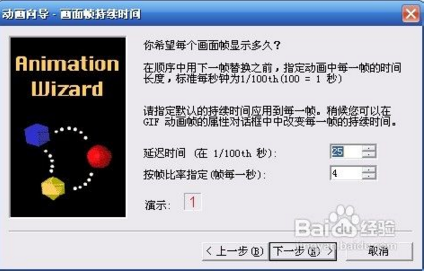
6、下一步,电脑基本导入素材的步骤完毕。
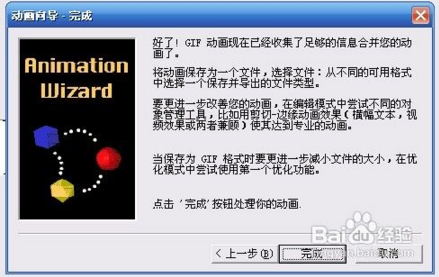
7、内部看到很多按钮跟控制键,以及左边的素材归类。
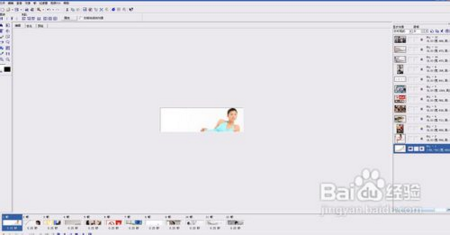
8、由于我是随便放的图片,像素没设置好,出现了不合适,只好鼠标移动中心。
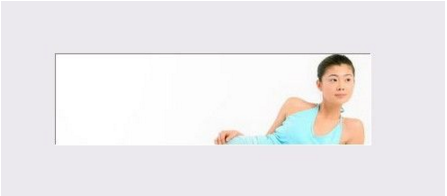
9、控制好以后,点击左下角有个三角型的按钮,就出现了最基础性的动画。旁边的正方形就是停止。

10、中间上面有咯视频,点击视频,进入动画效果的套餐。
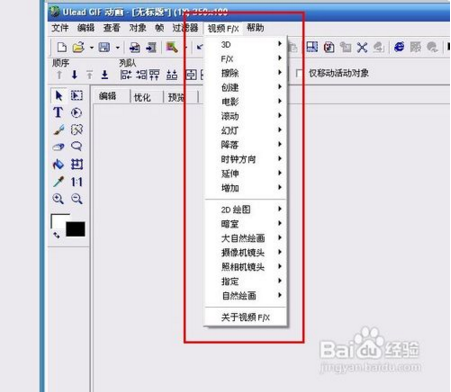
11、随意选择一个作为示范,出现参数,有时间,有方形,有预览,有颜色,挺详细的。

12、设置好参数以后,可以点击确认,接下来,下面的横条中出现很多蓝色的图片,就是刚才动画新增加进行的步骤。
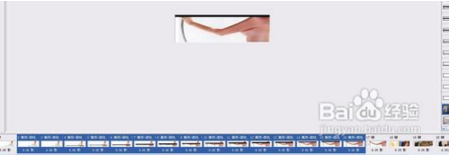
13、继续点击蓝状态以外的图片,我们给以另外一个动画效果,同样是设置好这个步骤的参数。
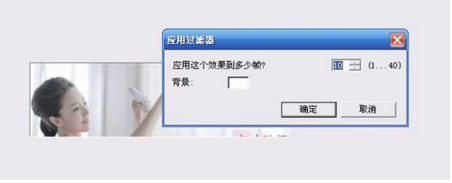
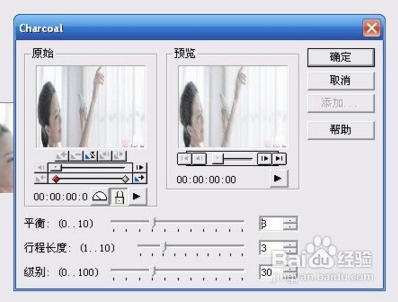
14、同样下面会增加一些蓝色图片出来,这种步骤越多,所出来的动画时间越长,动画容量就越大。
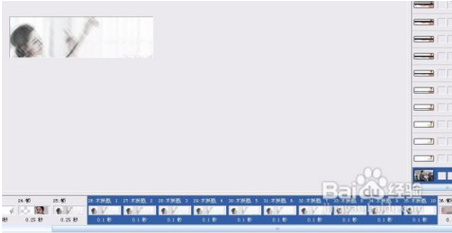
15、都处理好效果以外,点一下上面的那个优化,再预览观看一次是否满意。


16、若觉得满意,可以点击导出,有几种格式可以选择。
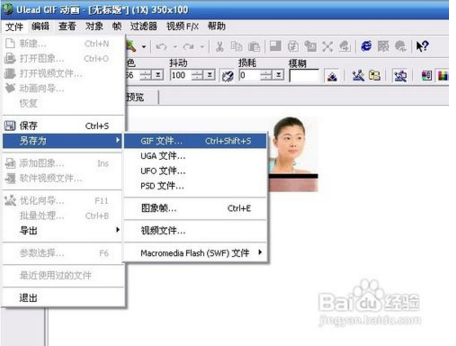
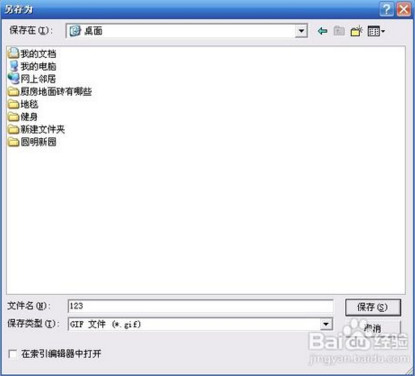
17、我们在设置好的对方可以看到刚才的动画结果。